本篇内容介绍了“小程序中如何实现excel数据批量导入”的有关知识,在实际案例的操作过程中,不少人都会遇到这样的困境,接下来就让小编带领大家学习一下如何处理这些情况吧!希望大家仔细阅读,能够学有所成!
要想将数据入库,就先需要建立数据源。登录微搭控制台,点击数据源,点击新建数据模型

输入名称和标识
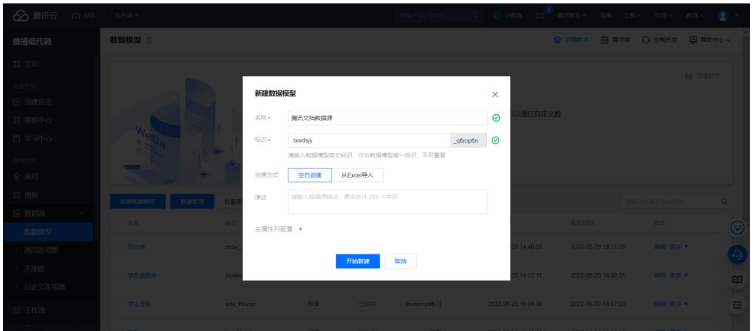
数据源建立之后需要创建字段,点击添加字段
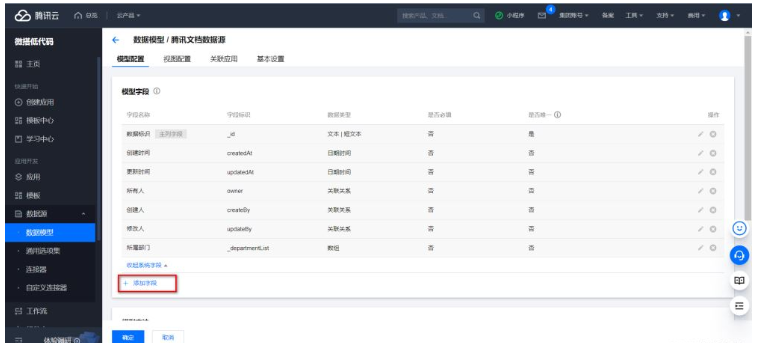
初学者最大的疑问是我需要建哪些字段,字段是个什么概念?我们还是先看一下我们的腾讯文档的在线表格
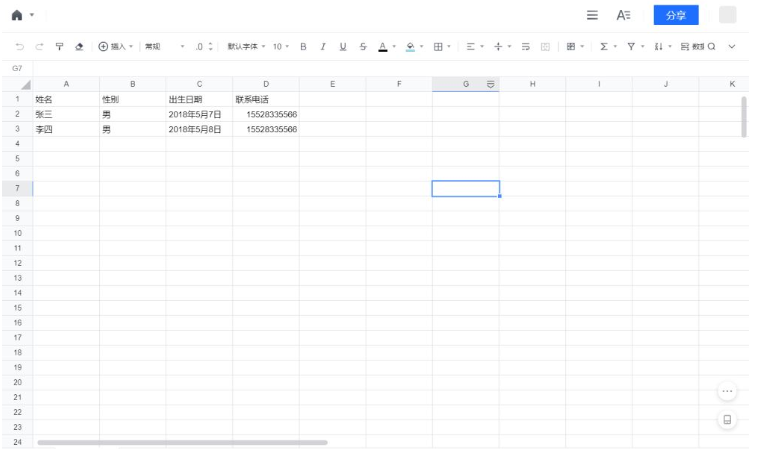
会用excel的人都知道,excel里有行和列的概念。那我们的字段其实是列,每一列都对应一个字段。字段的类型其实是和单元格的内容是相关的。比如我的A2单元格是张三,明显是存的字符,那么我们的类型就是文本。C2是出生日期,应该是日期类型。D2是联系电话,可以选择文本也可以选择电话类型。
明白了这个基础概念之后,我们分别添加一下字段,一共是四个字段,姓名、性别、出生日期、联系电话
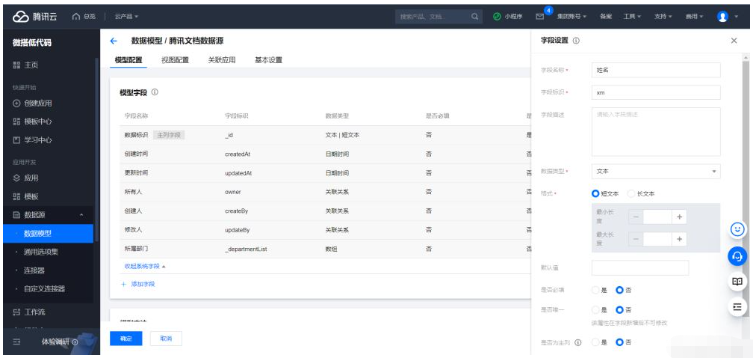
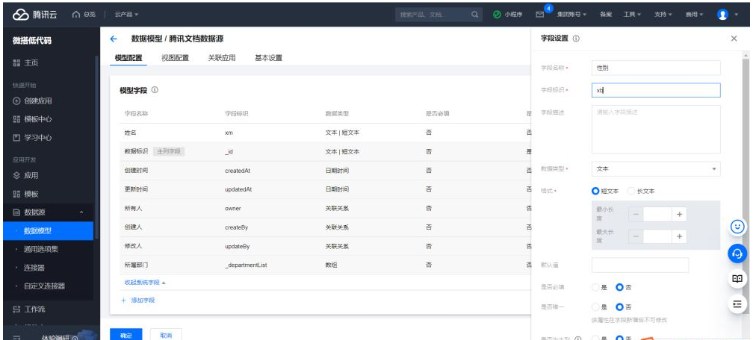
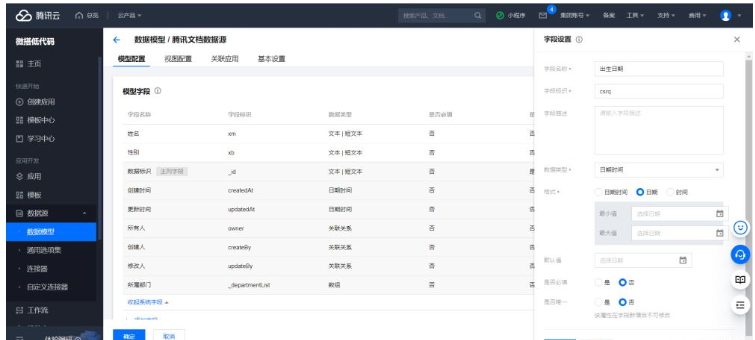
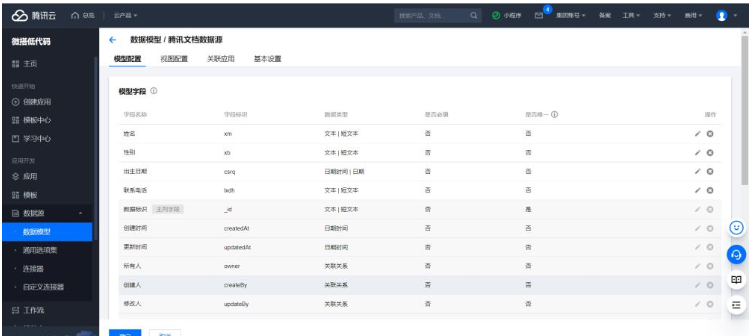
我们上一节介绍了如何创建连接器来对接腾讯文档,不会的同学可以翻看上一篇文章添加腾讯文档连接器
读取腾讯文档的数据分为读取sheet,根据sheet获取每一行的数据。因为是入库,还需要将解析好的数据封装到对象中,调用批量新增的方法入库。我们来一步步讲解一下。
要想入库,先需要创建一个低码方法。点击左上角的低码编辑器进入到代码界面
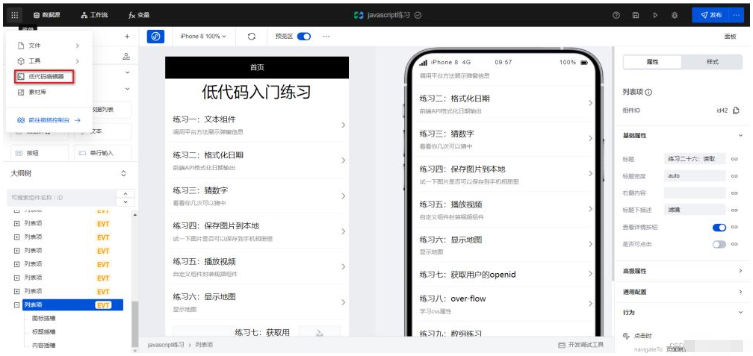
低码编辑器打开之后会定位到当前页面,在handler旁边点击+号来创建低码方法
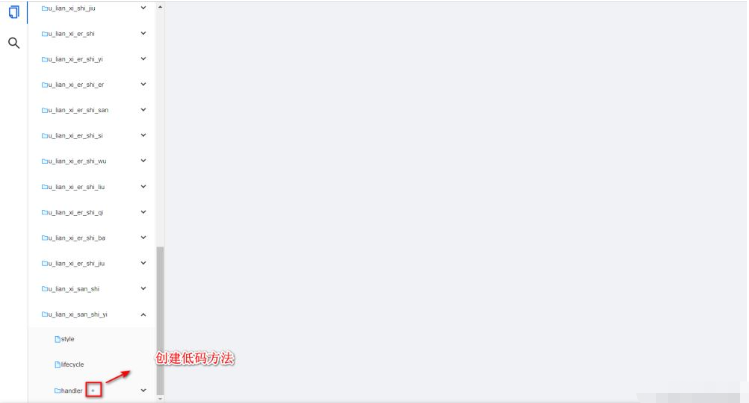
首先需要输入一个方法名,方法名最好能望文知义,我们可以定义一个batchAdd方法
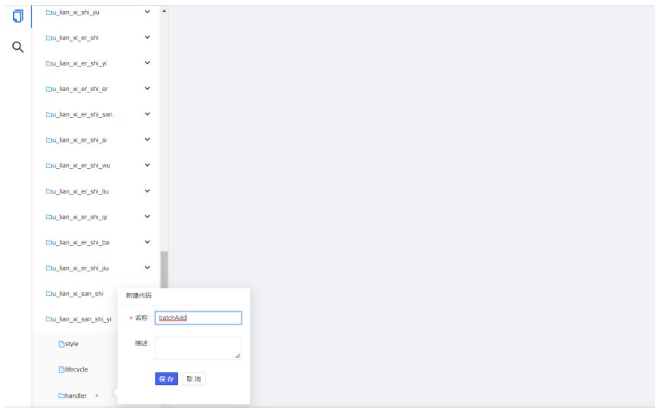
平台会自动生成代码结构

初学者因为没有系统的学习过编程,往往容易犯的错误是自由发挥,随意编制代码。我们讲解一下这里的知识点。一般我们在handler里定义的方法叫函数,函数由几部分组成,函数名、入参、出参(或者叫返回值)
export default function 是函数的定义,这里叫匿名函数,就是不给函数起一个名字。如果函数体里写了await了,这个函数需要改写成异步函数,变成 export default async function
小括号里边的叫入参,多个参数以逗号分隔。我们这里其实只有一个入参,是{event,data}。用一对儿大括号包裹的叫对象,对象里是具体的入参。
event是事件对象,一般我们可以获取到组件里的值,data是如果调用事件传参了,可以直接从data里获取值。具体如果希望看到值的我们可以使用打桩的技术,所谓的打桩就是在控制台输出具体的值。
比如我们可以这样写
export default function({event, data}) {
console.log(event,data)
}打好桩之后,如何看结果呢?事件必须绑定到组件上,组件产生的各种的动作可以触发事件。就像我们这个批量入库,需要用户主动触发,就需要放置一个按钮,并且绑定点击事件,来触发批量新增的方法。
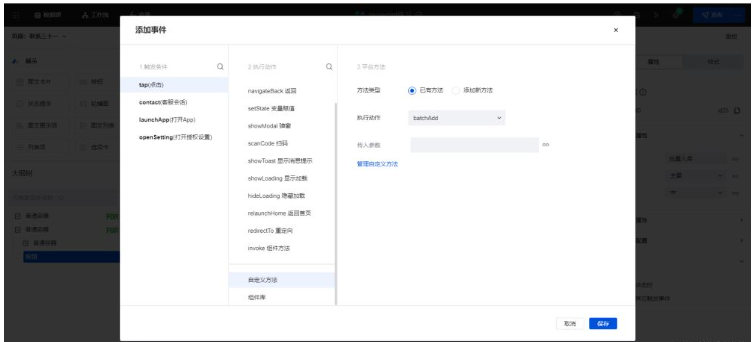

事件绑定好之后在哪看结果呢?点击开发调试工具来看具体的输出
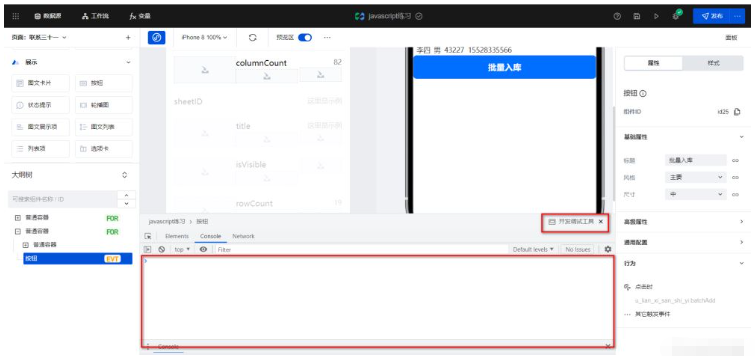
这时候点击一下按钮就可以看到对应的输出
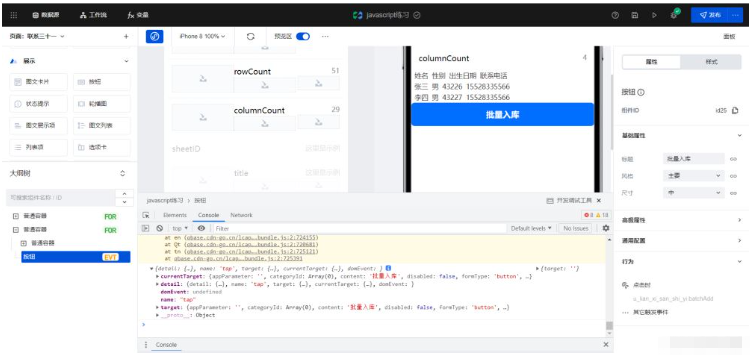
输出的结果还是蛮复杂的,不同的组件产生的事件对象不同,里边的内容不同,我们会在具体的场景进行深入的讲解。为啥本篇会先讲一些基础操作呢?因为不少粉丝是按照教程的步骤一步步操作的,不懂基本的操作有时候会乱粘贴一气,然后就是各种各样的报错,还不知道从哪看错误,浪费了不少时间。
我们上一篇是使用变量的方法调用了连接器,这一篇我们使用低码方法调用连接器。为了获取腾讯文档中的数据,先需要获取工作表的信息。我们复习一下变量中我们是如何调用的
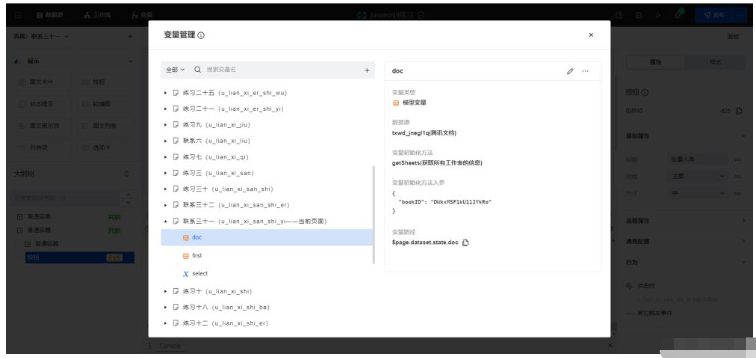
这里是调用了getSheets方法,并且传入了bookID,低码中是通过api的方式来调用的,在方法中输入如下代码
const bookID = "DWkxMSFlkU1l2YkRo";
const { sheetData } = await app.cloud.callConnector({
name: 'txwd_jnegl1q',
methodName: 'getSheets',
params: {
bookID,
},
});
console.log(sheetData)这里的bookID是通过腾讯文档分享链接的时候获取到的,{sheetData}是解构赋值的意思,可以直接从返回结果里获取对应的值。可以看一下控制台打印的结果
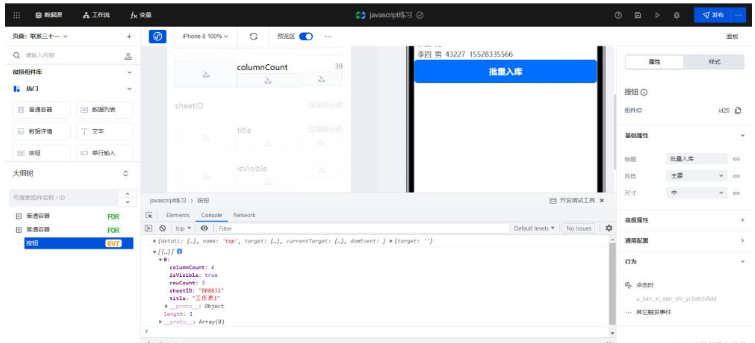
要怎么看返回结果呢,一对儿中括号表示数组的意思,展开数组第一个元素的下标是0,数组里的元素是个对象,对象是以一对儿大括号表示的,对象里边又有具体的属性和方法。我们这里边需要的是sheetID,cloumnCount,rowCount。
了解了之后我们就定义变量来接收返回值,输入如下代码
let sheetID = sheetData[0].sheetID let rowCount = sheetData[0].rowCount let columnCount = sheetData[0].columnCount console.log(sheetID, rowCount, columnCount)
看控制台的打印结果
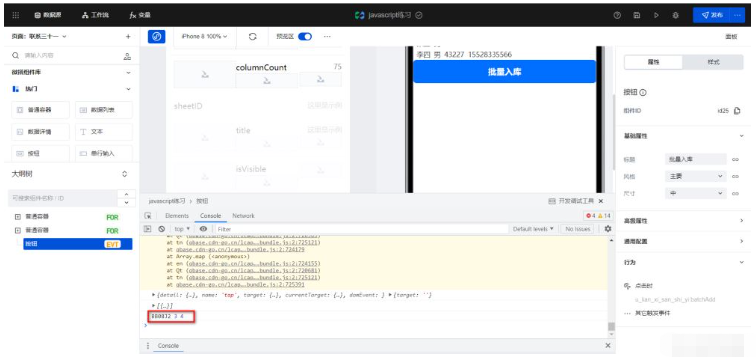
接着我们就需要根据返回的结果调用获取单元格的方法,我们使用变量的时候是这么做的
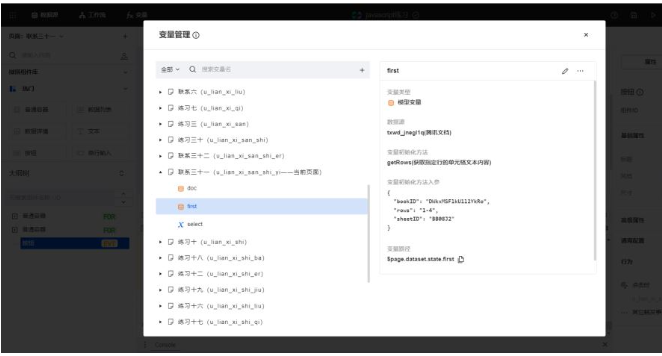
代码中是这样获取
const { rows } = await app.cloud.callConnector({
name: 'txwd_jnegl1q',
methodName: 'getRows',
params: {
bookID,
sheetID,
rows: `2-${rowCount}`
},
});
console.log(rows)这里小伙伴不明白的就是这一句2-${rowCount},用两个反引号包裹的表示模板字符串,里边如果使用${}这种语法的表示变量,代码只要一执行就会翻译成2-3,读取第二行、第三行的数据。我们看一下输出的结果
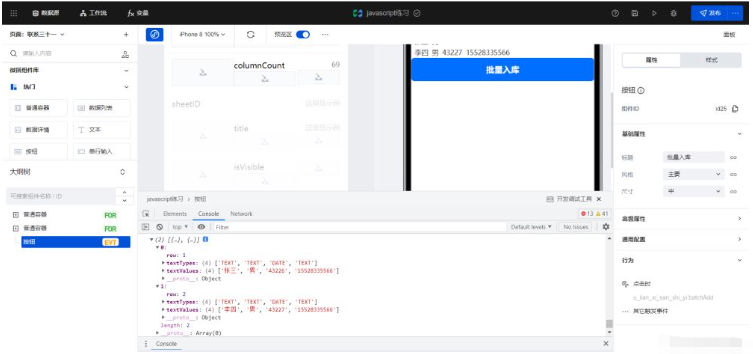
textTypes表示每一列的字段类型,textValues表示具体的值。字段类型我们不需要,只需要解析出具体的值就可以
这样每行的数据也解析出来了,就需要按照需要的格式整理入库了,下边是入库的代码
const newRecords = [];
const columns = "xm|xb|csrq|lxdh";
for(let r = 0; r < rowCount - 1; r++) {
const { textValues } = rows[r];
const inputParams = {};
const cols = columns.split('|');
cols.forEach((c, i) => {
inputParams[c] = textValues[i];
});
newRecords.push(inputParams);
}
await app.cloud.callModel({
name: 'txwdsjy_q6rop6n', // 数据模型标识
methodName: 'wedaBatchCreate', // 新增多条的方法标识
params: {
records: newRecords,
},
});这里columns是内数据源的每一个字段的字段标识,可以去数据源那块找到
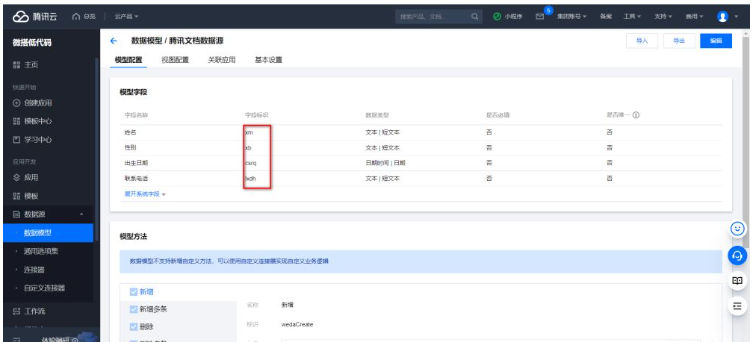
其余的代码因为涉及到具体的编程知识,你直接复用就可以,感兴趣的同学可以学习一下javascript,了解了语法之后就可以读的懂
写好之后点击按钮,发现有两条数据已经写入数据库了

但是有个问题是出生日期没有正确的读出来,入库的日期都是1970-01-01。如果有解决办法的小伙伴可以评论区留言,也方便大家学习。
export default async function ({ event, data }) {
console.log(event, data)
const bookID = "DWkxMSFlkU1l2YkRo";
const { sheetData } = await app.cloud.callConnector({
name: 'txwd_jnegl1q',
methodName: 'getSheets',
params: {
bookID,
},
});
console.log(sheetData)
let sheetID = sheetData[0].sheetID
let rowCount = sheetData[0].rowCount
let columnCount = sheetData[0].columnCount
console.log(sheetID, rowCount, columnCount)
const { rows } = await app.cloud.callConnector({
name: 'txwd_jnegl1q',
methodName: 'getRows',
params: {
bookID,
sheetID,
rows: `2-${rowCount}`
},
});
console.log(rows)
const newRecords = [];
const columns = "xm|xb|csrq|lxdh";
for(let r = 0; r < rowCount - 1; r++) {
const { textValues } = rows[r];
const inputParams = {};
const cols = columns.split('|');
cols.forEach((c, i) => {
inputParams[c] = textValues[i];
});
newRecords.push(inputParams);
}
await app.cloud.callModel({
name: 'txwdsjy_q6rop6n',
methodName: 'wedaBatchCreate',
params: {
records: newRecords,
},
});
}“小程序中如何实现excel数据批量导入”的内容就介绍到这里了,感谢大家的阅读。如果想了解更多行业相关的知识可以关注亿速云网站,小编将为大家输出更多高质量的实用文章!
免责声明:本站发布的内容(图片、视频和文字)以原创、转载和分享为主,文章观点不代表本网站立场,如果涉及侵权请联系站长邮箱:is@yisu.com进行举报,并提供相关证据,一经查实,将立刻删除涉嫌侵权内容。